2 つの XML ファイルを使用して、WooCommerce に製品をインポートします (ドロップシッピング)
公開: 2021-07-24ドロップシッピング ストアがあります。 Dropshipping XML WooCommerce プラグインを使用するため、商品のインポートは簡単です。 すべて順調で、売り上げは常に伸びています。 ある日、卸売業者が 2 つのファイルを提供するというメッセージを受け取りました。 2 つの異なるファイルから製品をインポートすることはできますか?
2 つの XML ファイルを使用する肯定的なサイト
はい、ドロップシッピング XML WooCommerce プラグインはこのシナリオを処理できます! 次に、2 つの XML ファイルを使用する利点が少なくとも 1 つあります。これにより、インポート速度が向上する可能性があります。 在庫のみのファイルは軽量で、WordPress のメモリとサーバー プロセスの使用量を大幅に削減できます。
ドロップシッピング XML WooCommerce 79ドル
卸売製品を WooCommerce 製品とインポートして同期します。
カートに追加または詳細を表示2 つのファイルから製品を WooCommerce ストアにインポートする方法は?
まず、製品の名前、説明、価格、写真など、WooCommerce 製品を作成するために必要なすべての詳細を含むファイルを使用します。 次に、ファイルをインポートする準備をします。 このステップは非常に重要です。 両方のファイルで正確に同じタグを見つける必要があります。 これらのタグは、製品を識別するために不可欠です。 名前の場合もあれば、製品の ID の場合もあります。
在庫状況のファイルには製品名タグが含まれていないため、ID 製品タグを使用します。 そのため、WooCommerce 製品で SKU フィールドをマッピングするために ID を使用します。 同じフィールドを使用して製品を識別することは、適切なインポート プロセスに必要です。 そうしないと、既存の製品の在庫が更新されることはありません。 これらのフィールド SKU により、ショップ内の製品を認識して更新することができます。
次に、最初のファイルでマッピング用のフィールドを選択しました。 タグをファイルから、製品の名前、画像、説明、価格、およびサイズに関連するフィールドにドラッグ アンド ドロップします。 また、SKU を表すタグを選択します。それが ID です。
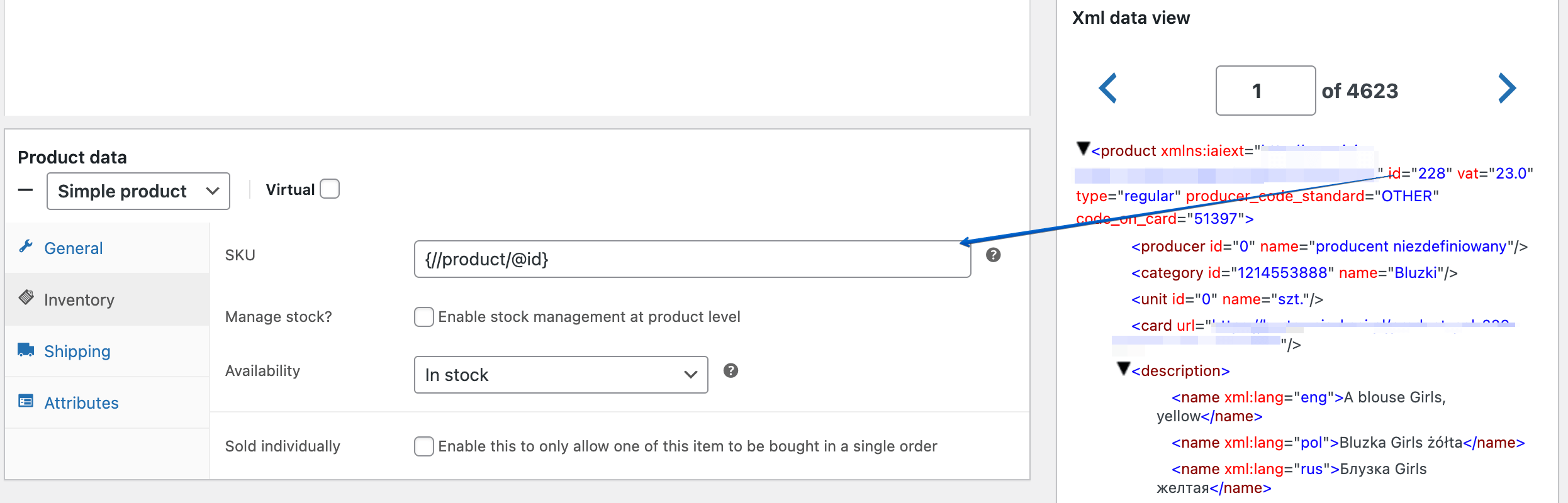
マッピング用のフィールドを構成し、構成オプションに移動します。 ストアで製品を識別するフィールドを選択します。 これは、2 回目のインポート時にも使用されるため、両方のファイルの商品が同じフィールドを持ち、認識できるようになります。
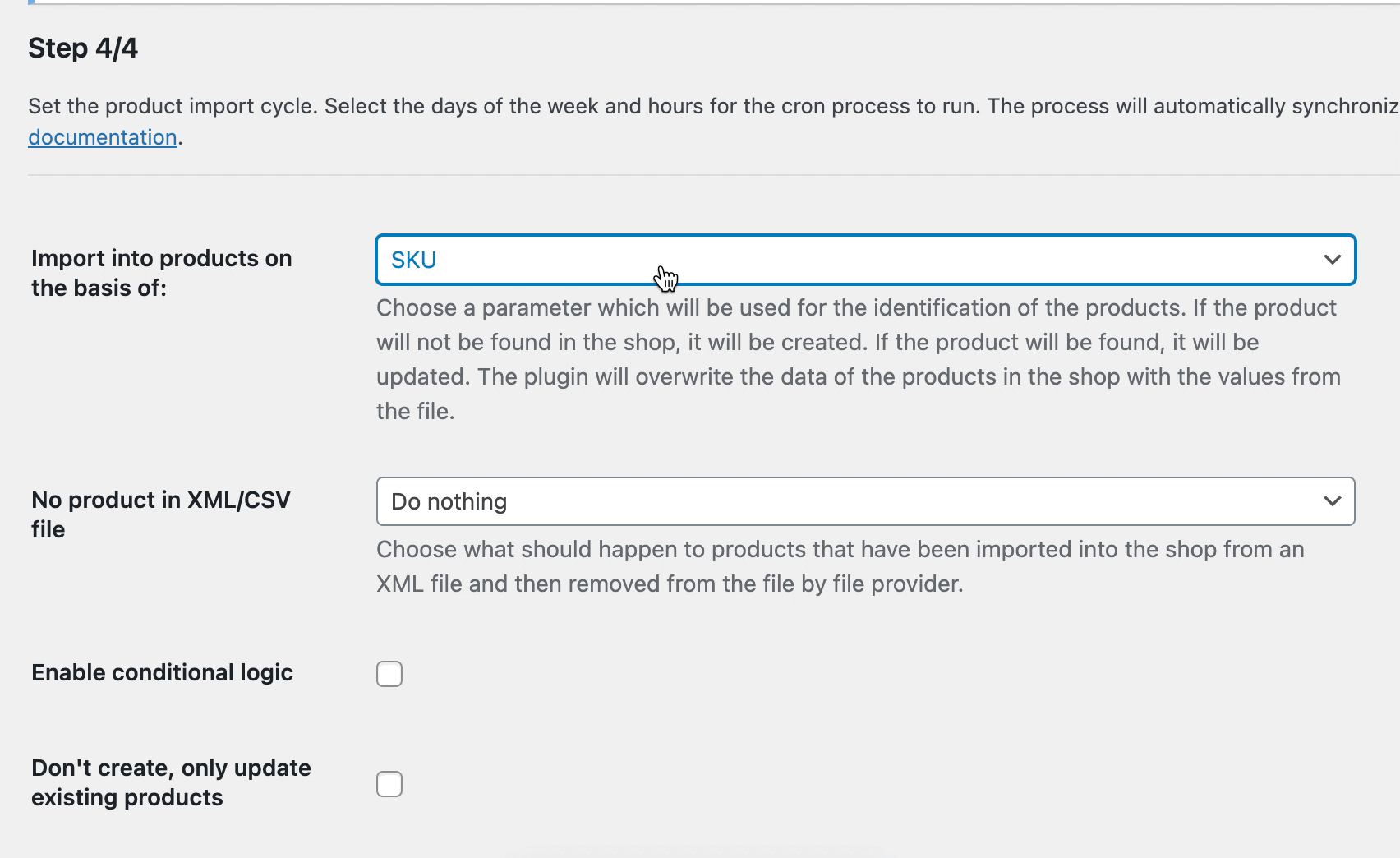
このステップでは、ファイルの商品を WooCommerce の既存の商品と同期させるプラグインに基づいてフィールドを選択できます。 価格、説明などの更新頻度については、卸売業者に問い合わせることができます。この情報に基づいて、輸入のスケジュールを設定できます。
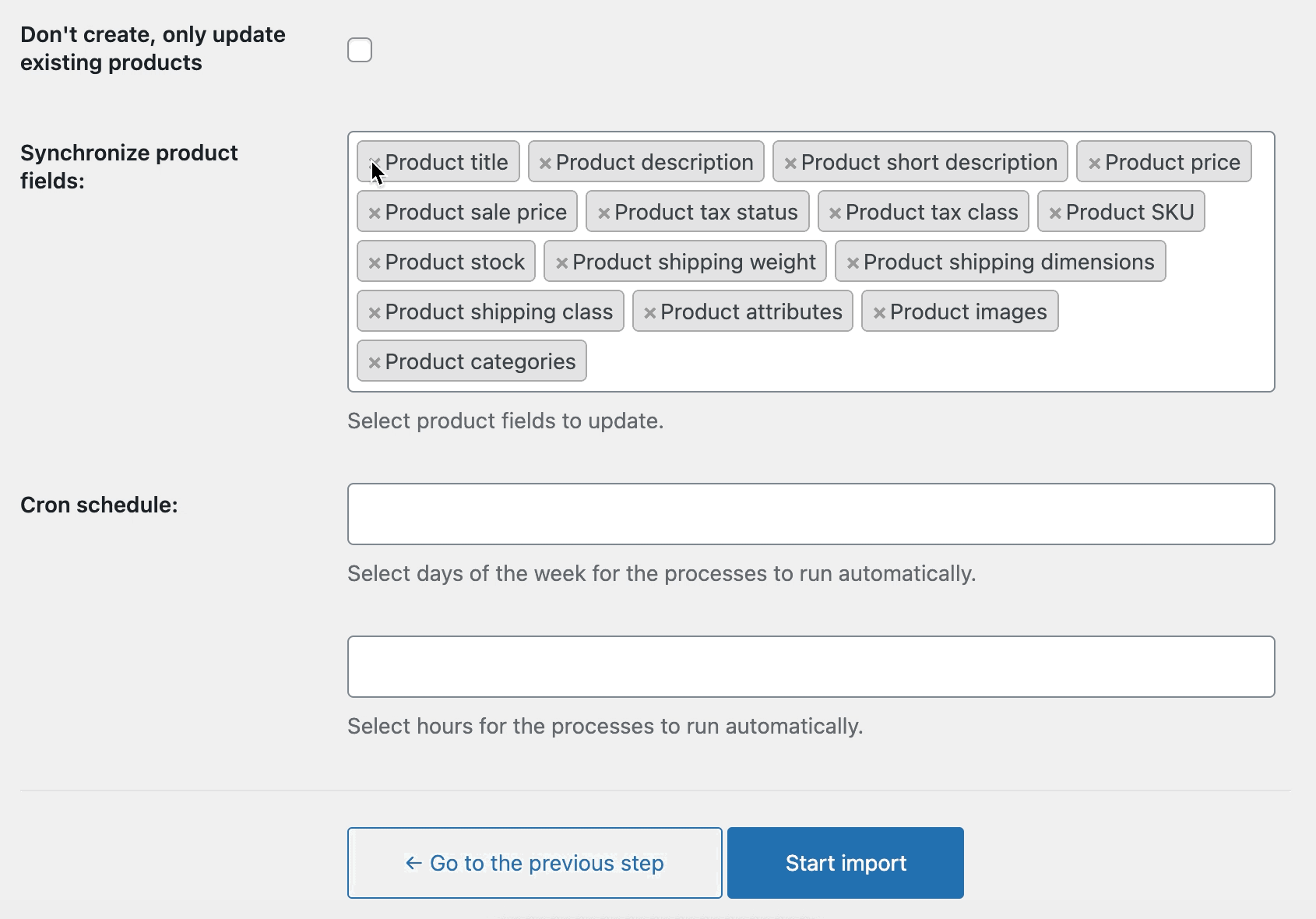
次に、インポートを開始できます。 プロセスの終了後、ファイルのすべての商品がショップに表示されます。
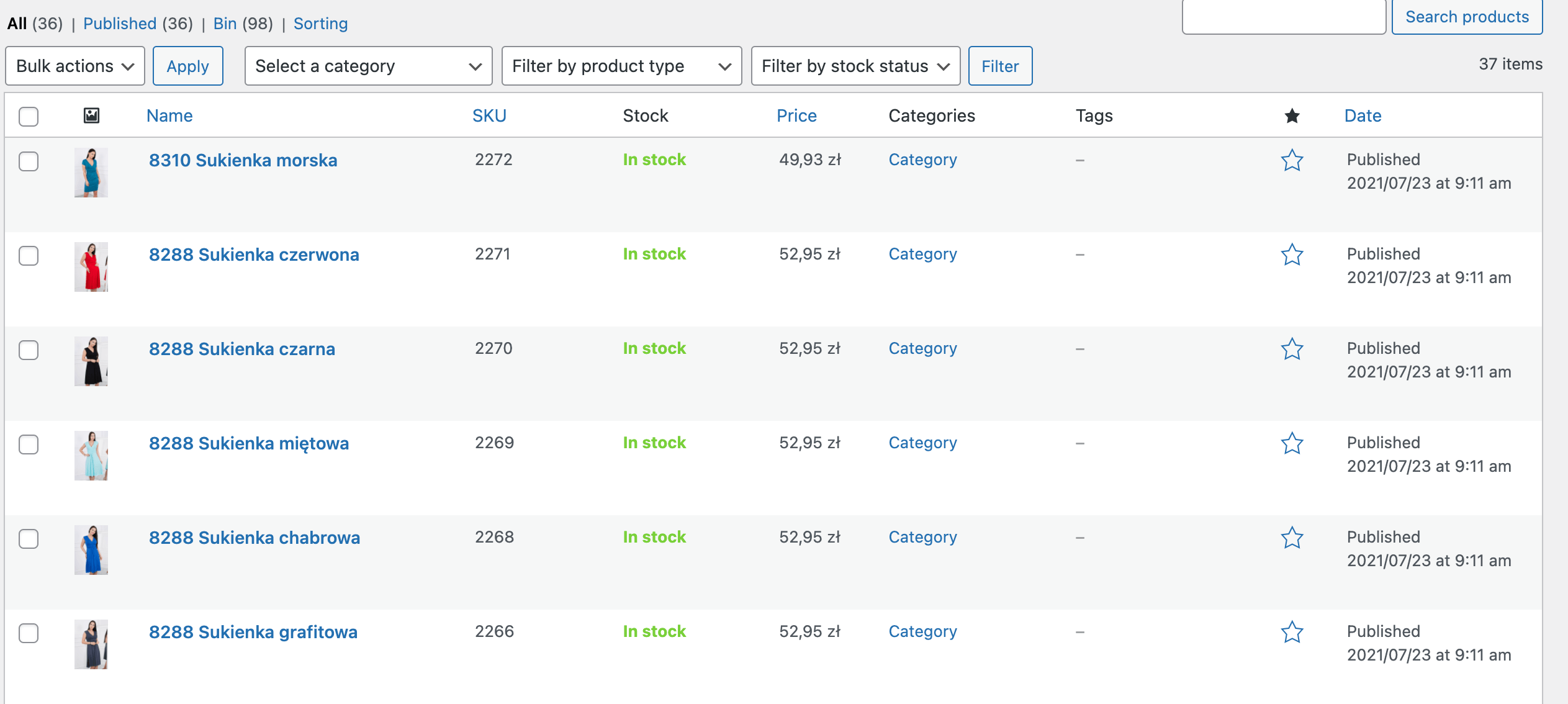
在庫状況を含む XML ファイル
よし、二段目! 在庫状況を示す 2 番目のファイルの時間です。 すべてのプロセスは、最初のファイルでの作業と同様です。
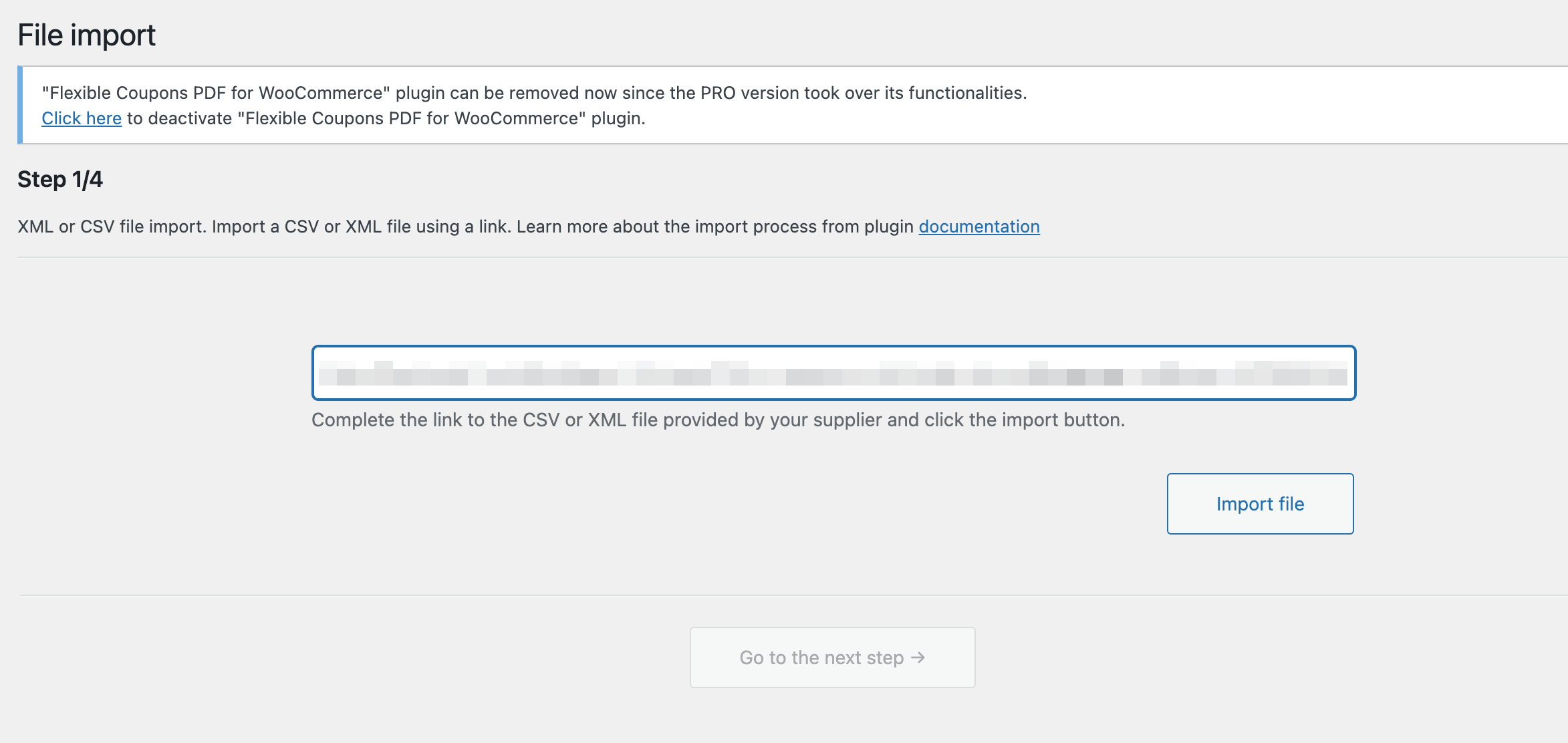
2 番目のステップでは、SKU フィールドをマッピングするために、最初のファイルと同じパラメーターを選択します。 在庫状況に関連する広告タグに基づいて製品にインポートするオプションを選択します。

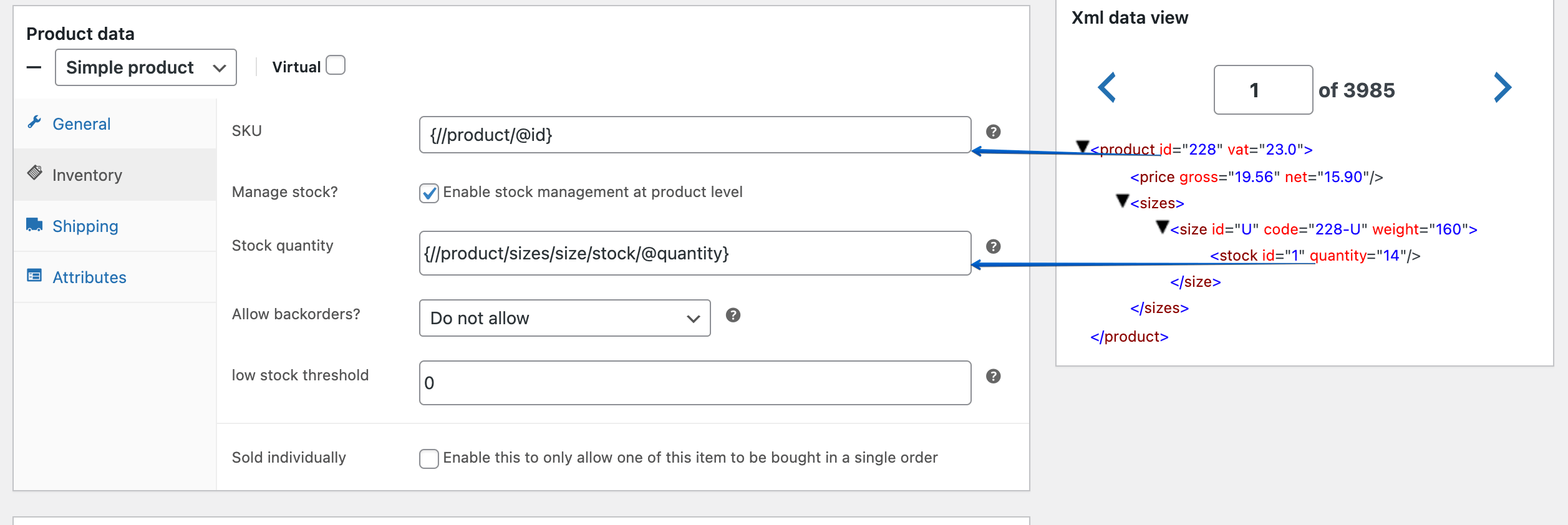
在庫のある XML ファイルを見てください。 最初のタグよりも少ないタグが含まれています。 したがって、最も重要なことは、製品を識別するために同じタグを選択することです!
インポートの最後のステップで、インポート オプションを構成しています。 製品が SKU で認識されていることを選択します。 また、[作成しないで、既存の製品のみを更新する] チェックボックスをオンにします。これは、私のシナリオでは、新しい製品を作成するのではなく、更新するだけであるためです。
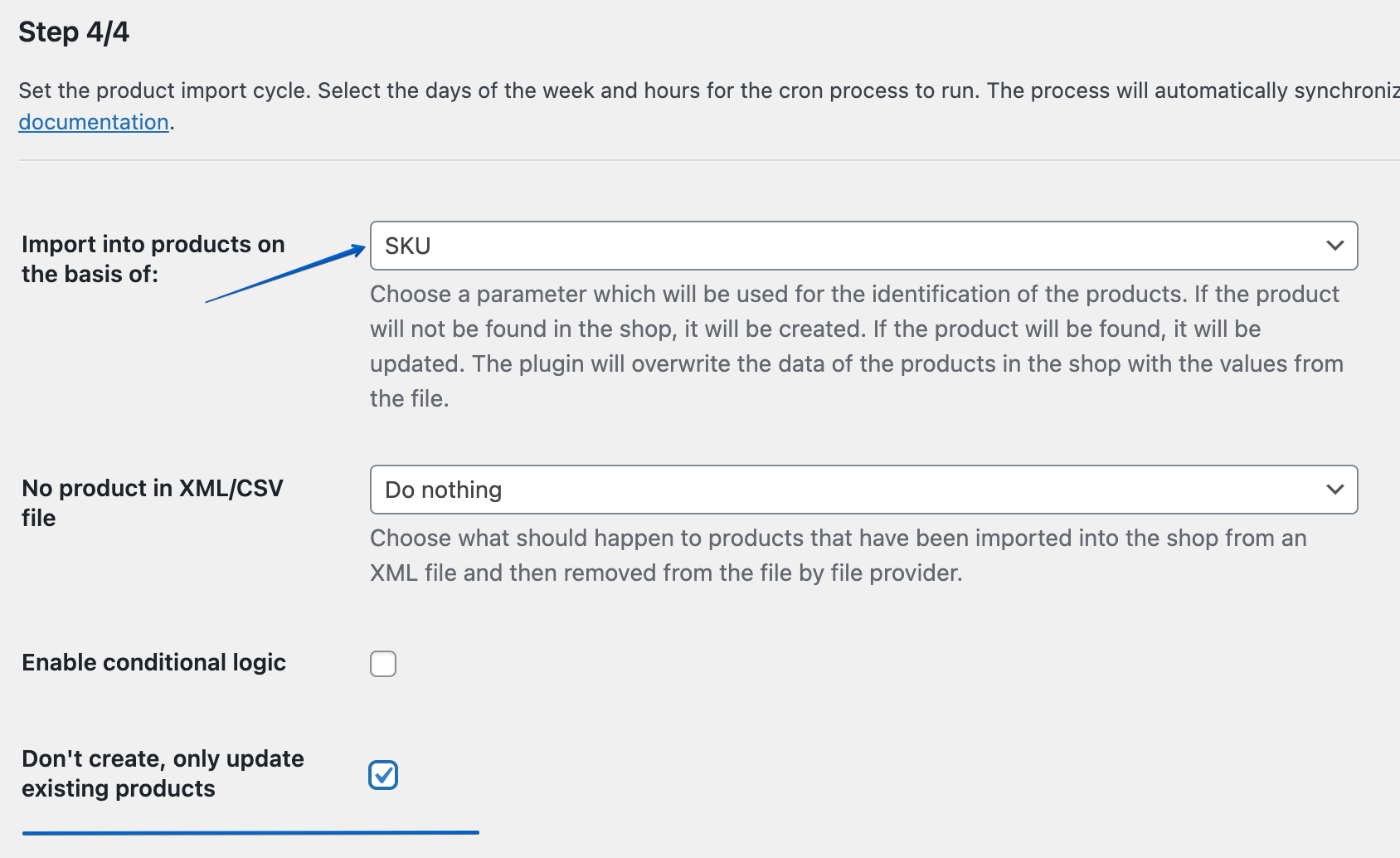
このステップで最後に行うことは、同期の頻度を選択することです。つまり、ストア内の製品を定期的に更新します。 この場合、すべてが卸売りの側にあり、製品を含む XML ファイルを配信します。 に連絡し、これに基づいて、インポート プロセスを開始する日付と時間を選択します。
プロセスが正しく進行していることを確認する方法は?
インポート中に、情報を確認できます。 製品が見つかり、更新されます。 これは、すべてが順調に進み、製品が認識され、ファイルとショップに配置されていることを示しています。
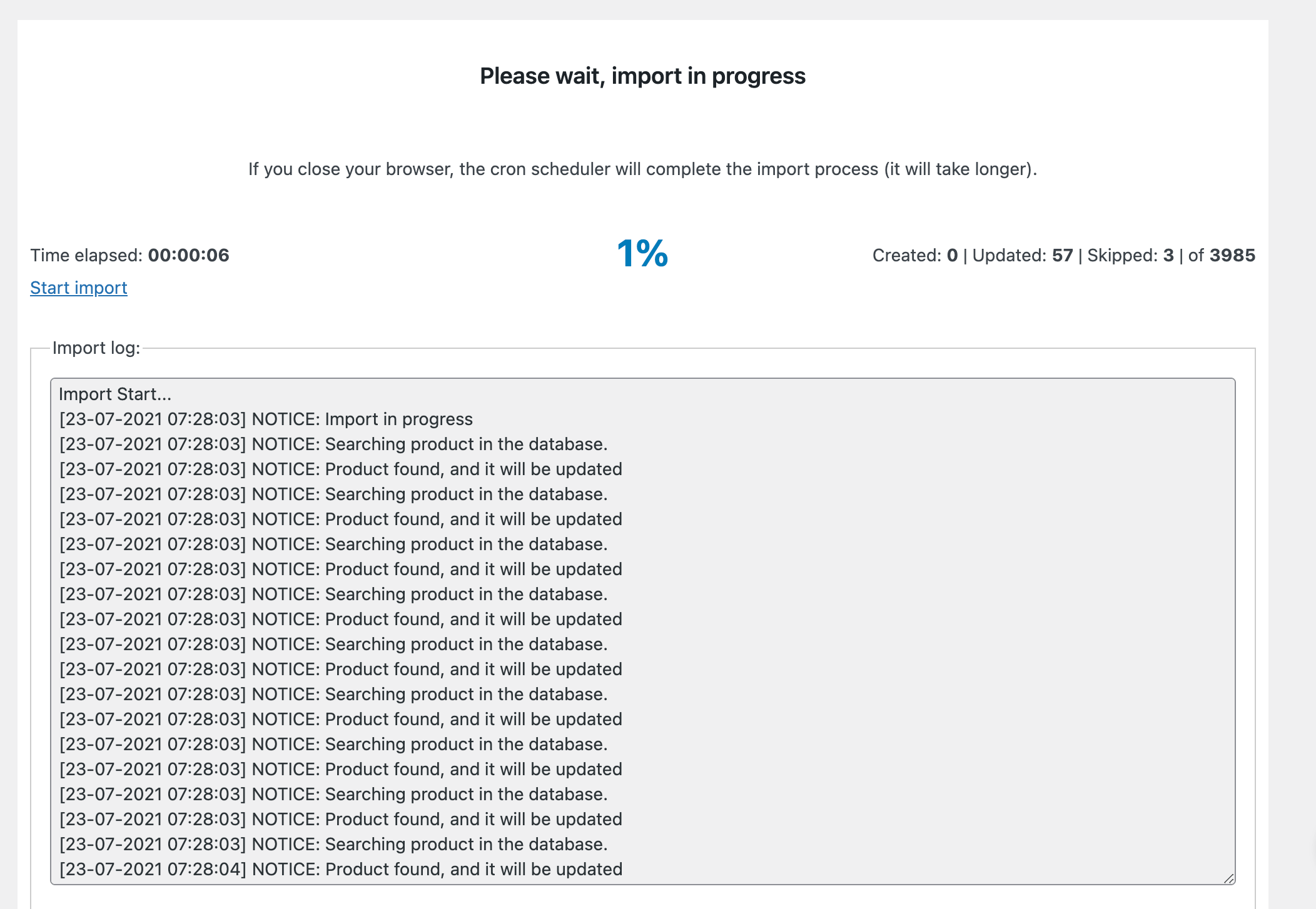
ファイル内の製品識別用に誤ったフィールドを選択すると、インポート ログに次のメッセージが表示されます: Product not found 。 この場合、SKU フィールドで正しいタグを使用していること、およびに基づいて製品へのインポートでパラメーターを正しく選択していることを確認してください。
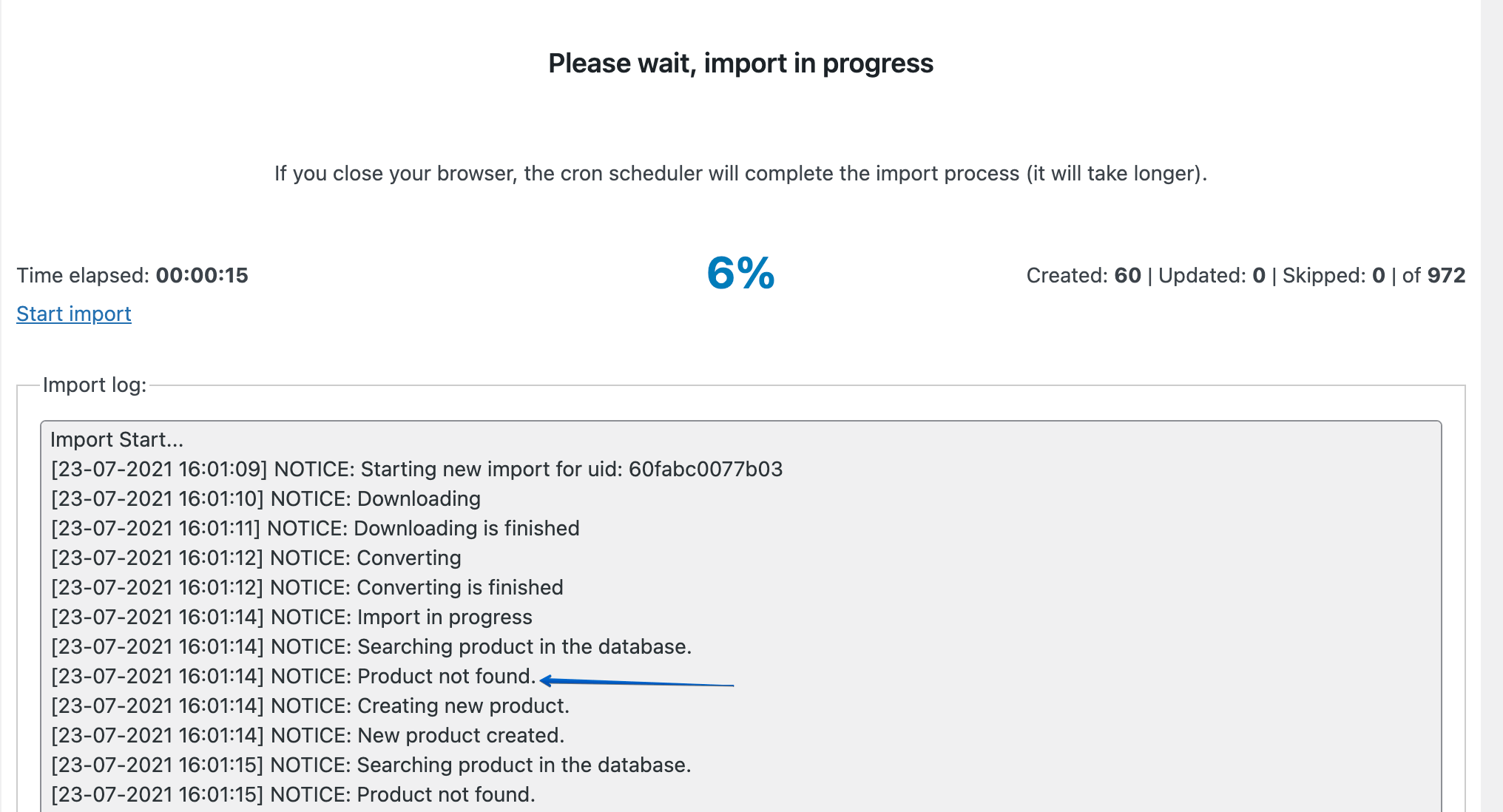
インポートが完了すると、ストアで利用可能なアイテムの数が更新されます。
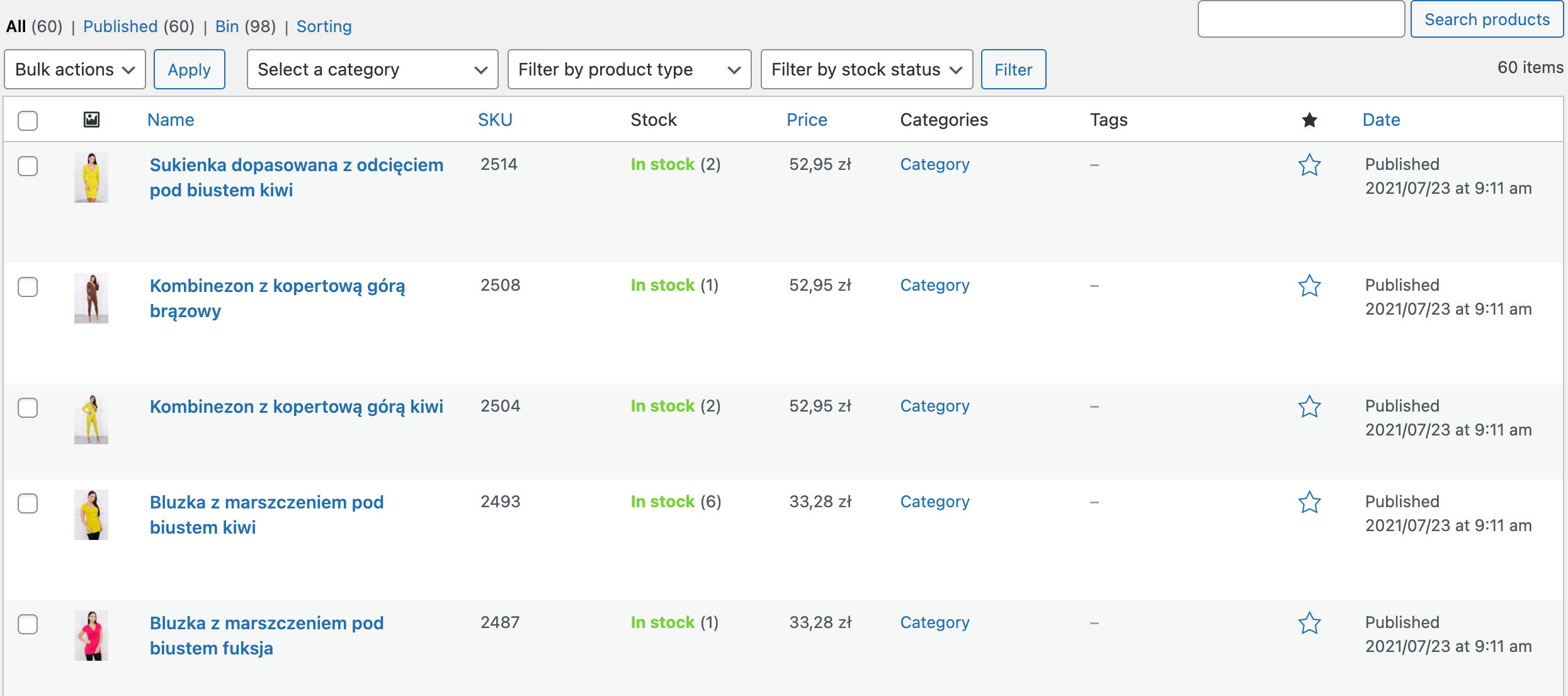
ドキュメントとビデオチュートリアル
プラグインのドキュメントにアクセスして、すべてのオプションを確認して読んでください。 また、以下のプレイリストのビデオを見て、WooCommerce で製品をインポートおよび更新する方法を確認してください。
WooCommerce ストアの 2 つの XML ファイルからの商品の同期
この記事で、2 つの XML ファイルを同時に使用する方法が明確に説明されていることを願っています。 デモで XML WooCommerce のドロップシッピングを自分で試すことができます。 製品ファイルでプラグインをテストできます。 インポートの構成中に問題が発生した場合、またはファイルが特殊な場合は、ご連絡ください。 喜んでお手伝いします!
購入前に質問→
製品ページにアクセスして、プラグインの詳細とすべての機能を確認してください。
ドロップシッピング XML WooCommerce 79ドル
卸売製品を WooCommerce 製品とインポートして同期します。
カートに追加または詳細を表示